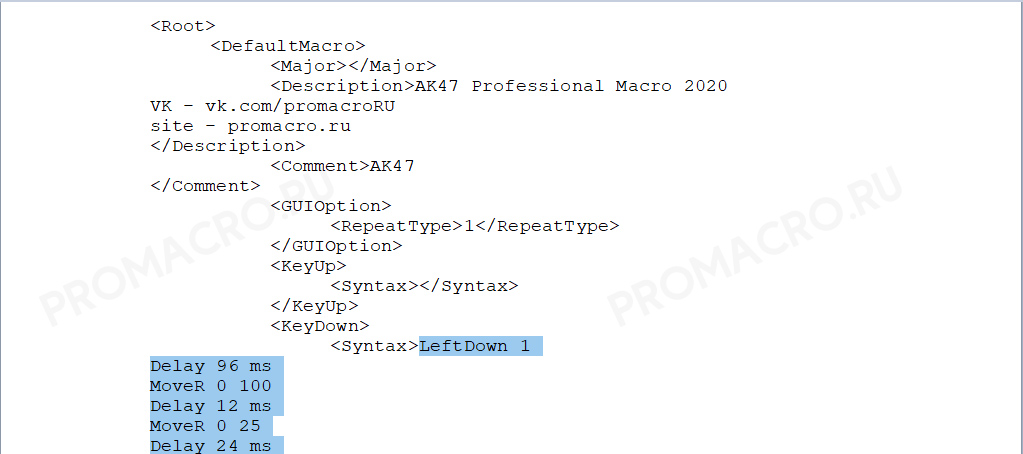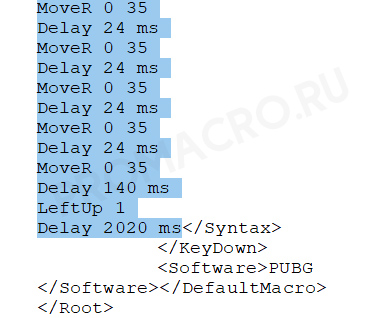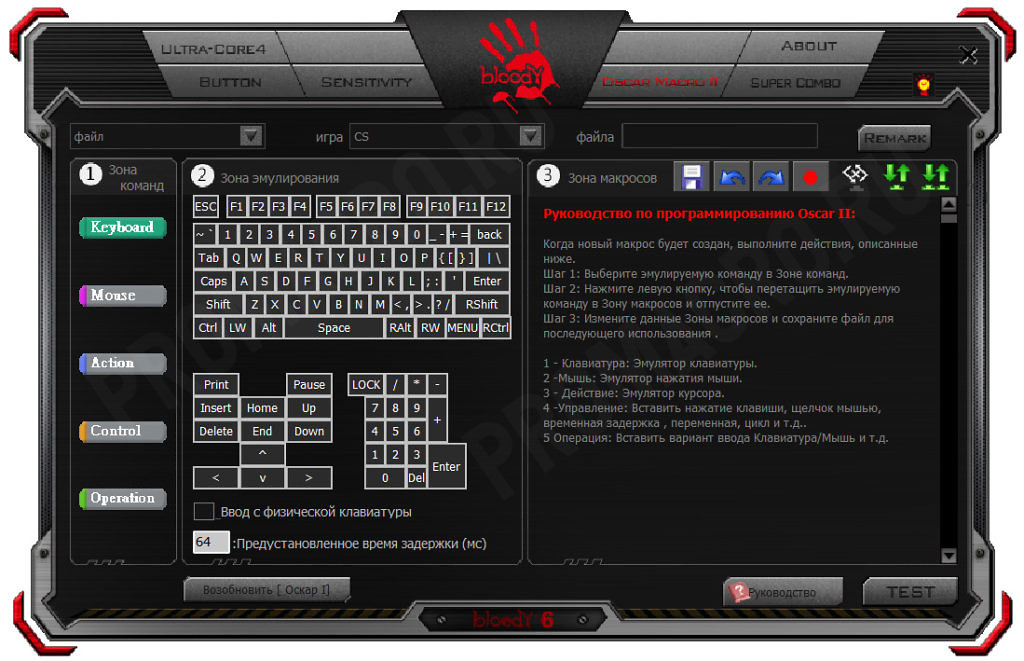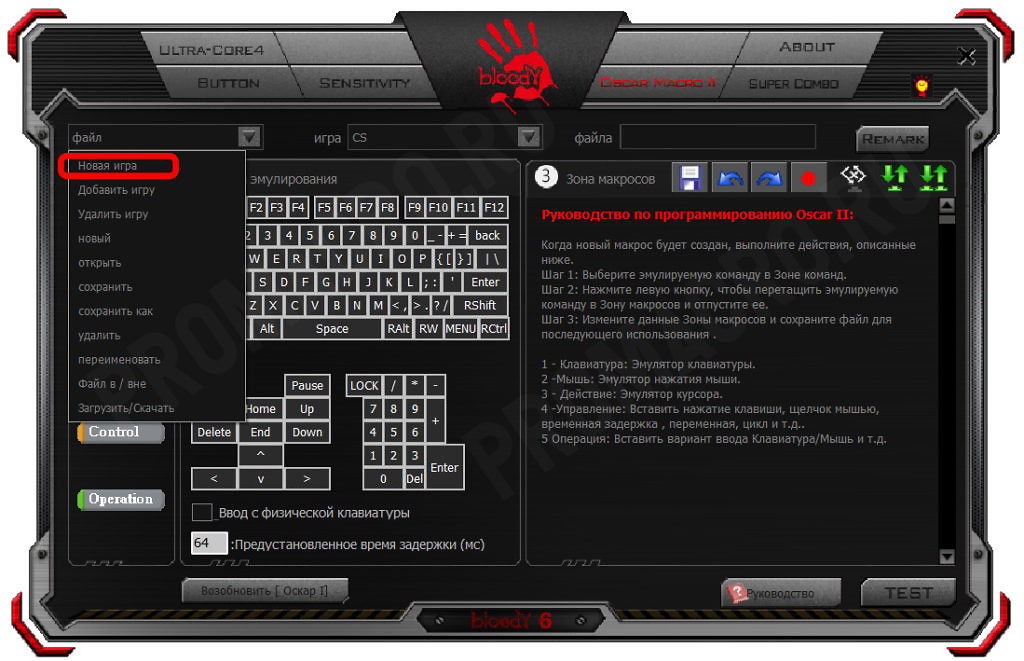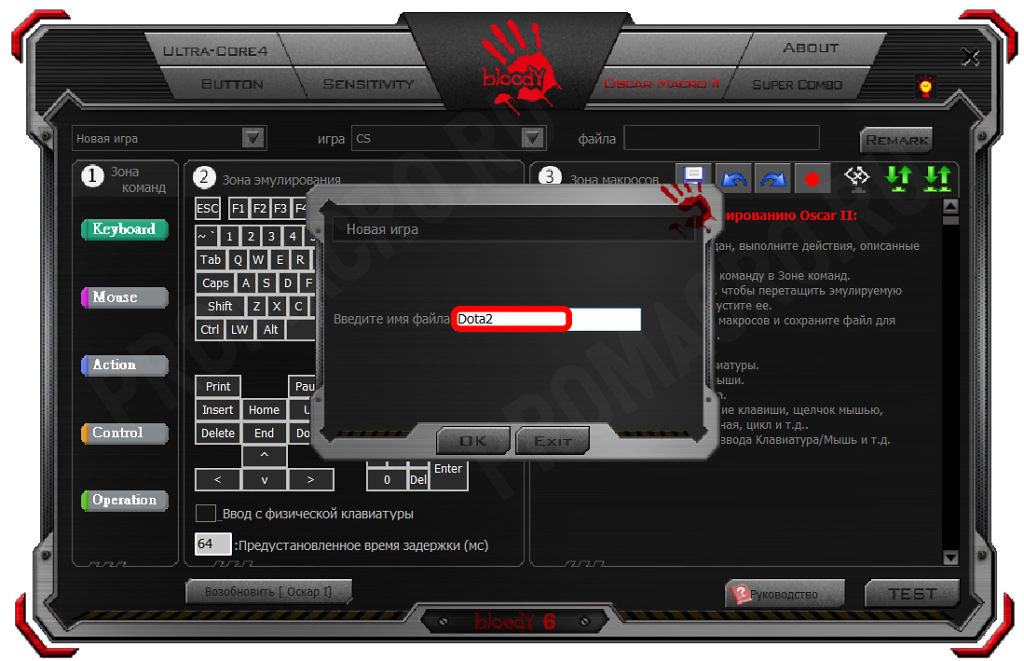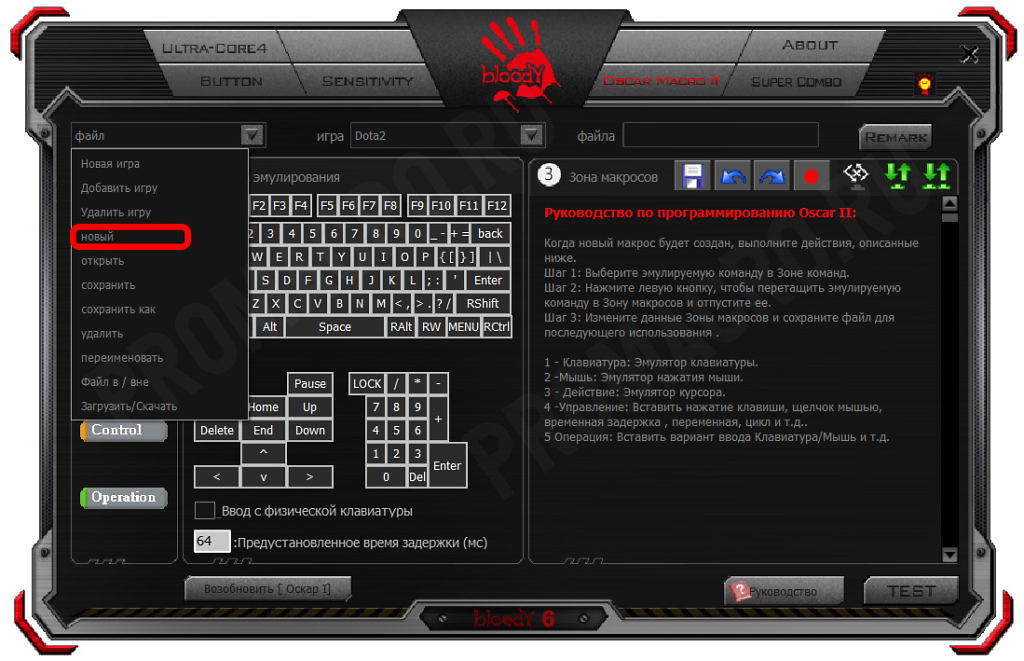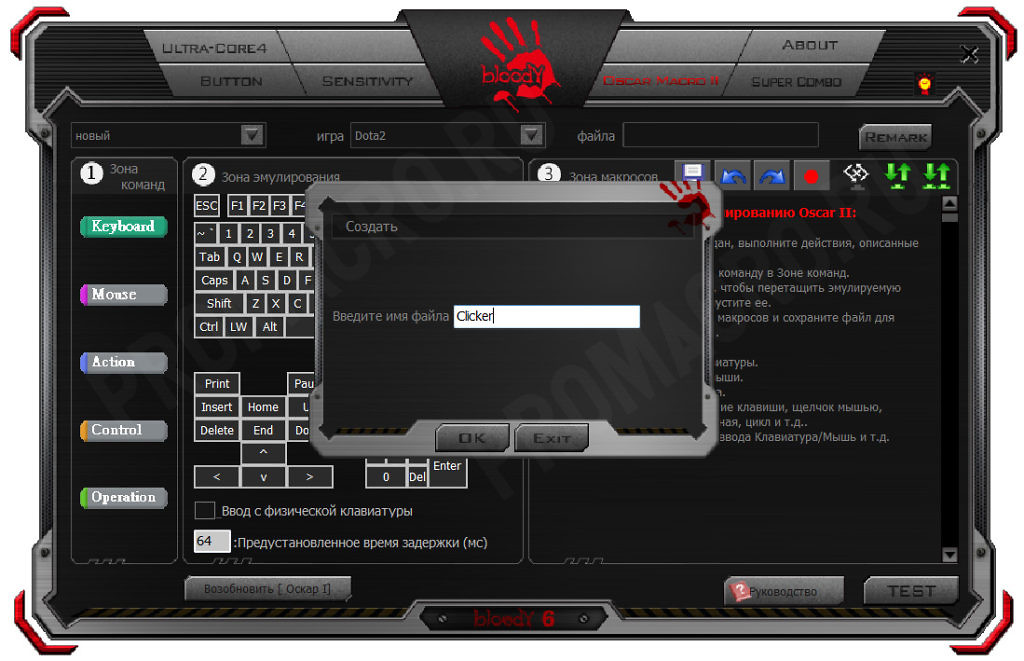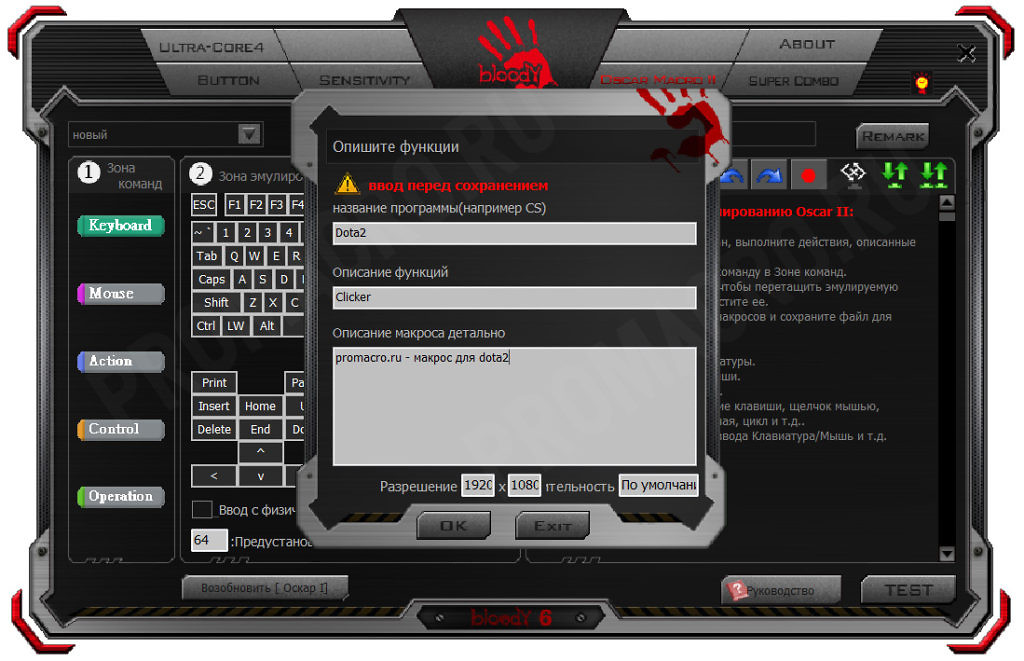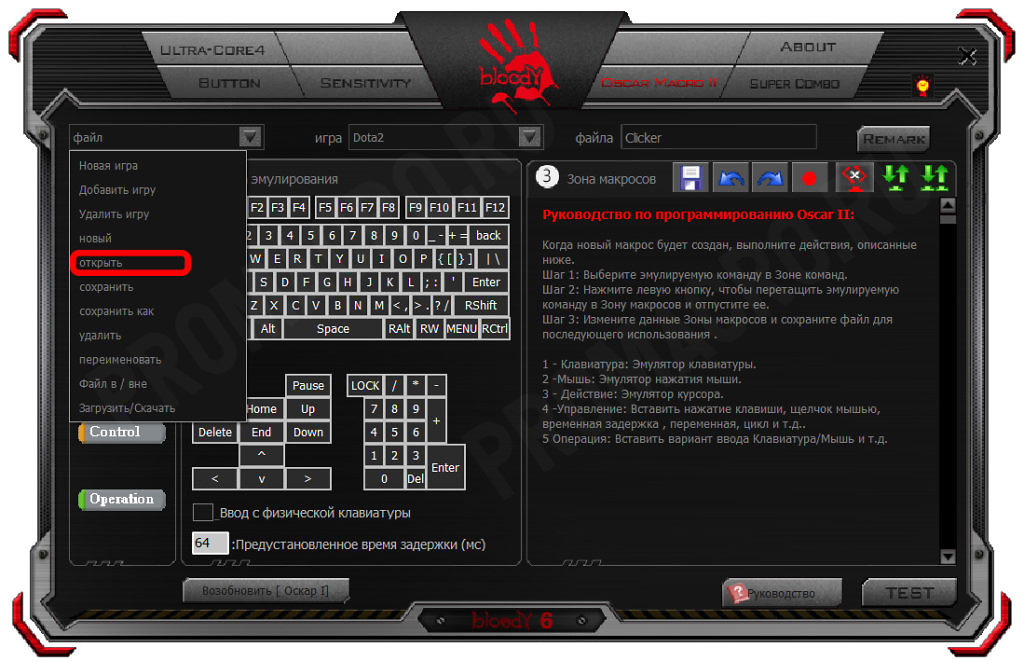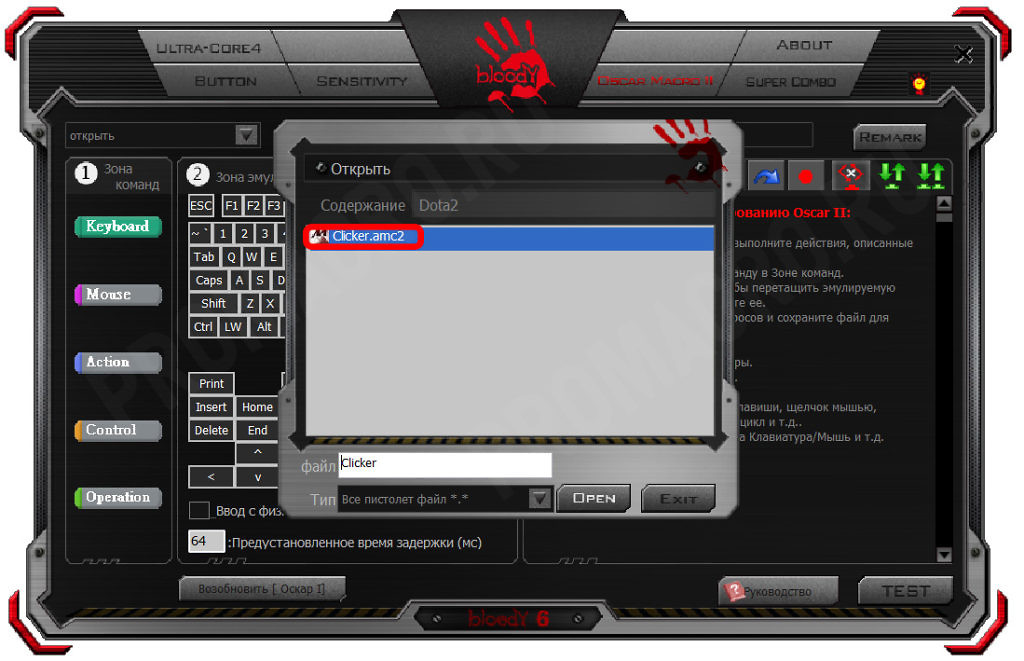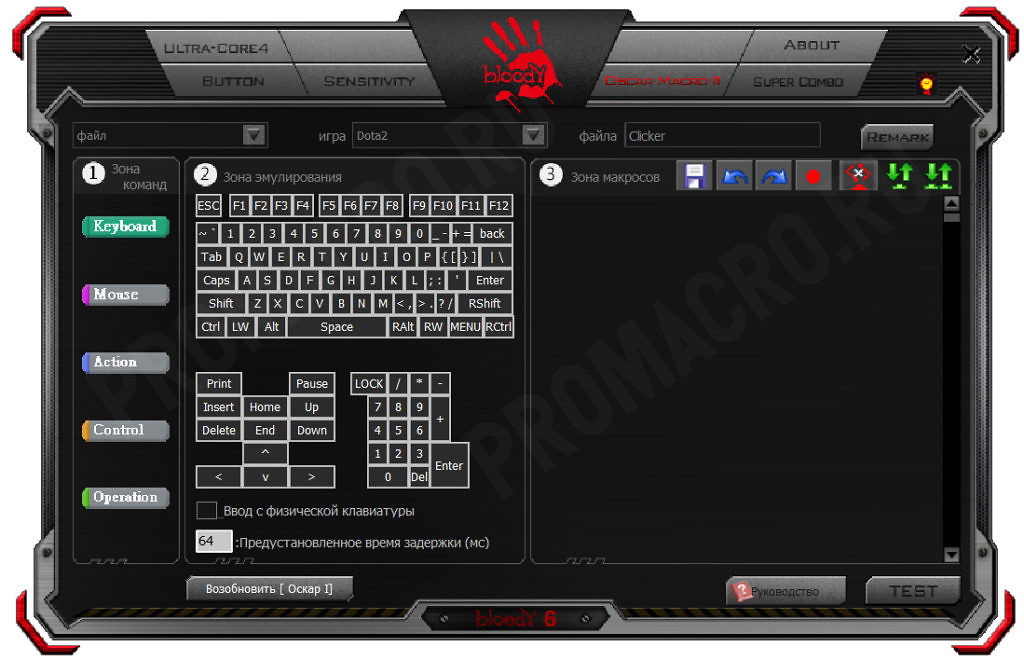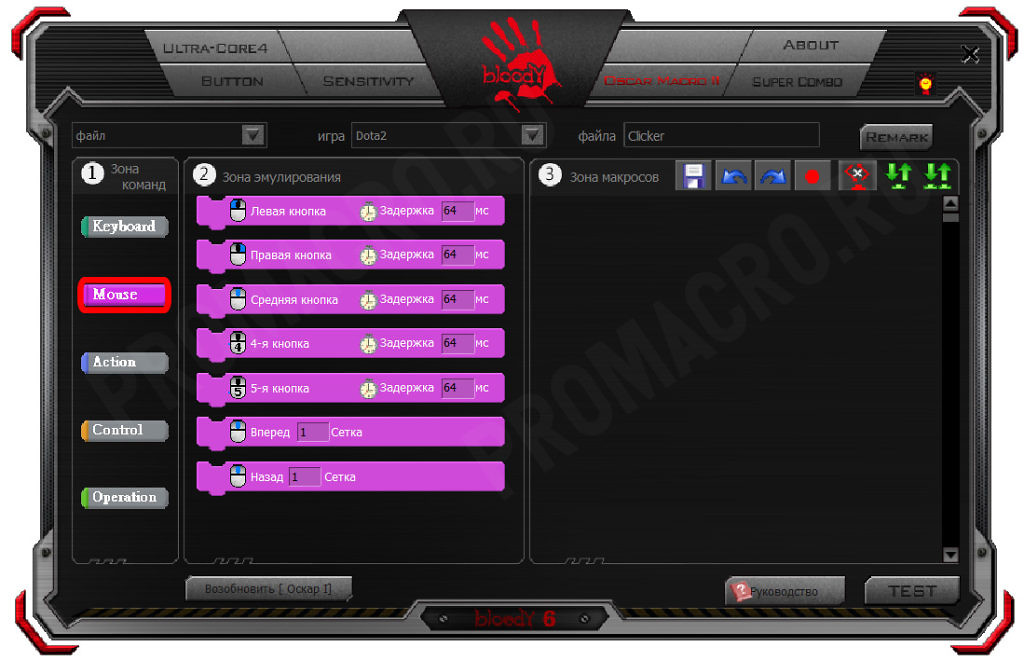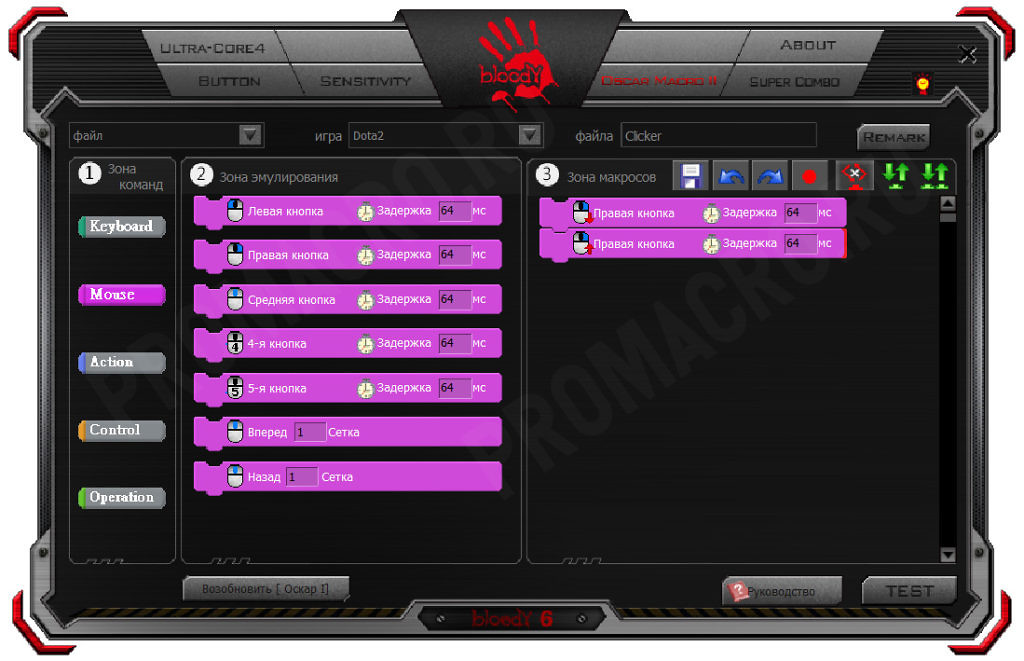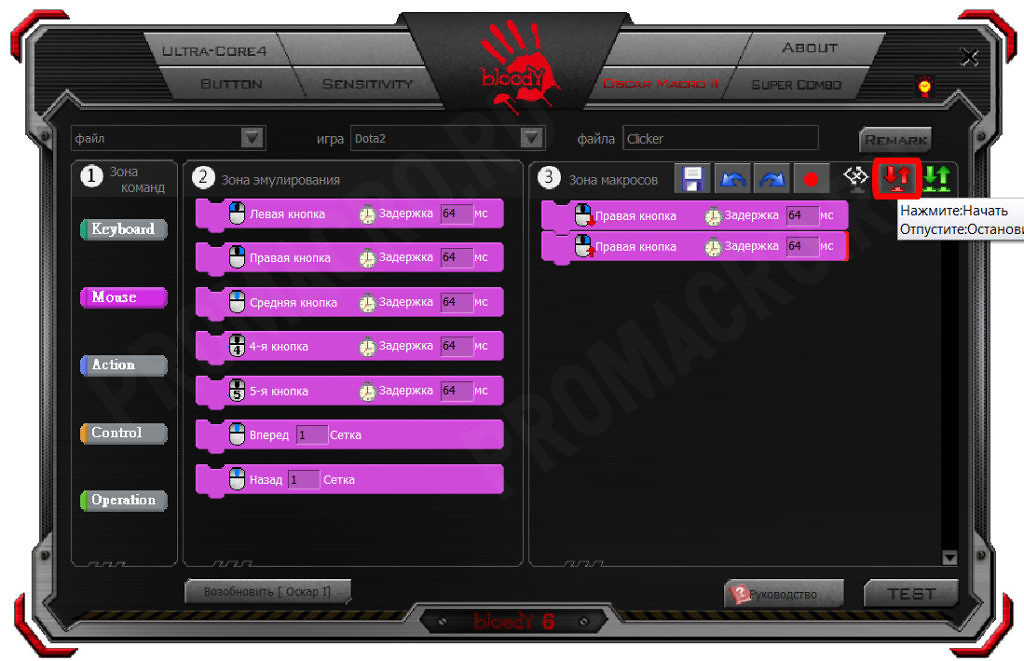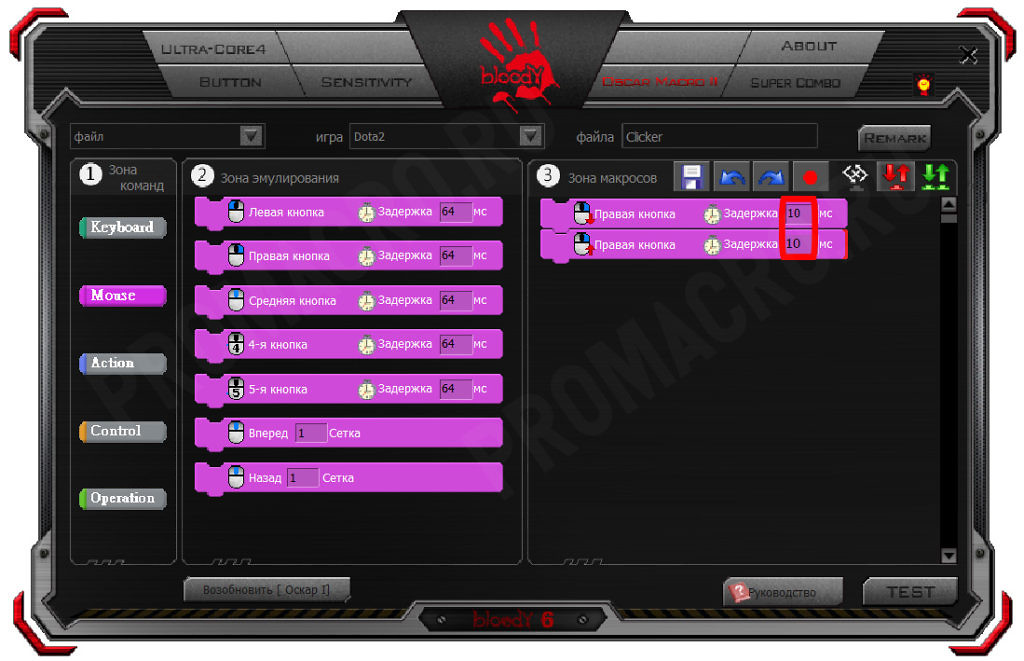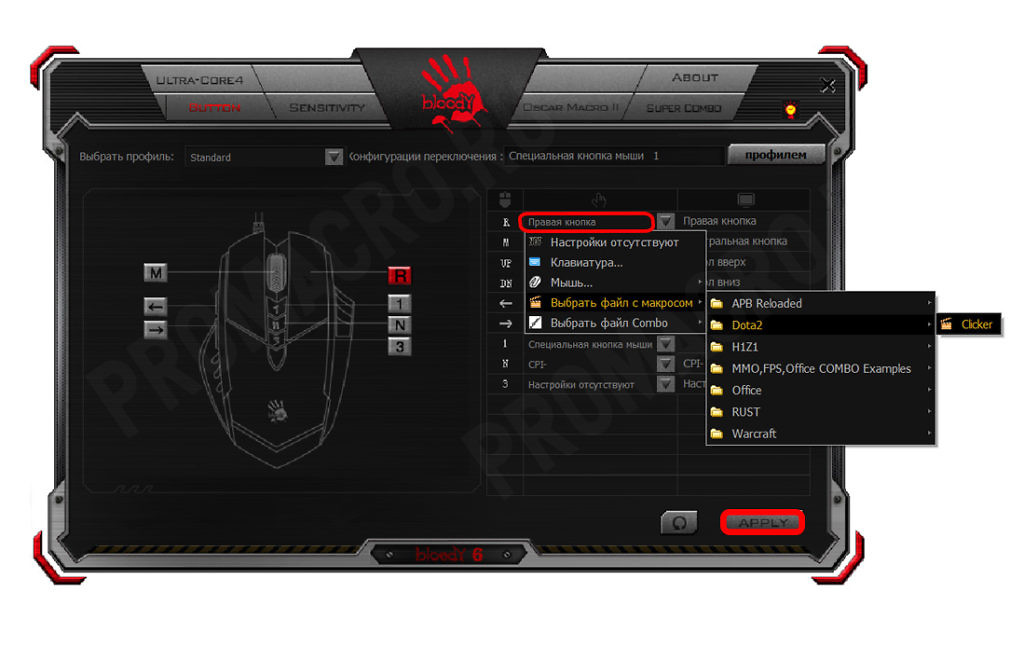Как сделать макрос для игры
Как сделать макрос для игры
Большой гайд по макросам
Этот гайд научит вас создавать макросы, начиная от самых простых и заканчивая полнофункциональными и довольно сложными. Однако не рассчитывайте найти тут полный справочник — макро-команд в игре великое множество, и для описания всех их придется писать книгу. По мере возможностей будет рассмотрен каждый отдельно взятый этап создания сложного макроса с подробными пояснениями. Уделим внимание и тому, как сэкономить место и вложиться в 255-символьный лимит.

Самый простой макрос имеет вид:
#showtooltip
/use Стрела тьмы
Команда #showtooltip заменяет красный вопросительный знак иконки макроса на иконку соответствующего заклинания, в данном случае это Стрела тьмы. Сам по себе красный «?» является временной заменой тому, на что покажет #showtooltip. Использование команды ‘/use’ вместо ‘/cast’ позволяет сэкономить нам целый символ, что особенно важно в больших макросах, близких по своему объему к максимальному лимиту в 255 символов.
Макрос работает точно так же, как и заклинание Стрела тьмы из вашей книги заклинаний. Перетащите этот макрос на панель и убедитесь в этом лично (если вы чернокнижник, конечно). Разумеется, на месте Стрелы тьмы может быть любое заклинание или способность из вашего арсенала. Поскольку этот макрос не дает абсолютно никаких преимуществ перед обычным заклинанием из книги, то нет никакого смысла в его создании. Я привел его для демонстрации самого простого примера.

Теперь перейдем к более полезным вещам, расширив нашу бесполезную заготовку до чего-то функционального. Добавим в этот макрос 4 модификатора. В общем виде такой макрос имеет вид:
#showtooltip
/use [mod:ctrl] способность4;[mod:alt] способность3;[mod:shift] способность2;[nomod] способность1
или тоже самое без [nomod] в конце, что сэкономит нам еще несколько символов:
#showtooltip
/use [mod:ctrl] способность4;[mod:alt] способность3;[mod:shift] способность2; способность1
(Есть ситуации, когда [nomod] необходим, о таких ситуациях мы поговорим ниже. В большинстве же случаев нет разницы, использовать или нет этот модификатор)
Если кликнуть на этот макрос с зажатым CTRL, произойдут две вещи: #showtooltip поменяет красный вопросительный знак иконки макроса на иконку способности4 и сработает способность4. Аналогично с модификаторами ALT и SHIFT. Если же ни одна клавиша-модификатор не нажата, макрос получит иконку способности1 и сработает способность1. Если же вы допустили ошибку при написании названия способности, или ее просто нет в книге заклинаний, на месте иконки макроса вновь окажется красный «?», оповещающий игрока о наличии ошибки в макросе.
Таким образом написав 6 таких макросов вы получите доступ сразу к 24 заклинаниям из вашей книги ценой всего 6 ячеек на панели. Вы можете вовсе не выносить эти макросы на панель, назначив им горячие клавиши через соответствующий аддон, например через BindPad. Сами горячие клавиши удобно выбирать рядом с кнопками передвижения — WASD или ESDF.
Вот еще один реальный пример такого макроса. Он демонстрирует свою универсальность, вне зависимости от того, какой класс этим макросом пользуется.
#showtooltip
/use [mod:ctrl] Бронзовый дракон;[mod:alt] Ритуал призыва;[mod:shift] Призыв стража Скверны;[nomod] Стрела тьмы
#showtooltip
/use [mod:ctrl] Бронзовый дракон;[mod:alt] Ритуал призыва;[mod:shift] Призыв стража Скверны;Стрела тьмы
Ctrl + макрос: показывает иконку Бронзового дракона и призывает его
Alt + макрос: показывает иконку Ритуала призыва и начинает ритуал
Shift + макрос: показывает иконку стража Скверны и призывает его
Без модификаторов + макрос: показывает иконку Стрелы тьмы и кастует Стрелу тьмы
Вместе с редко-используемыми и/или не-боевыми способностями лучше всего использовать труднодоступные модификаторы (например, мне кажется наиболее неудобным CTRL). Поэтому на CTRL+макрос у меня назначен Бронзовый дракон. Все остальные способности так же следует размещать в порядке увеличения важности и удобства, ну а самые важные оставлять без модификаторов, как в этом случае было сделано со Стрелой тьмы.

Можно сделать макрос, который будет кастовать сразу несколько способностей нажатием одной кнопки. При этом обязательно должны выполняться два условия. Во-первых, только одно из этих заклинаний может иметь время каста. Во-вторых, только одно из заклинаний может вызывать глобальную перезарядку. Иными словами, если заклинание в макросе вызывает глобальную перезарядку, то все последующие команды по прочтению заклинания не сработают.
Вот пример из жизни. У чернокнижников есть экстренная кнопка на случай, если убили его прислужника. Обычно повторный призыв занимает целых 10 секунд, что непозволительно много, особенно в условиях PvP. Благодаря таланту Господство Скверны в сочетании с другими пассивными талантами, время призыва сокращается до 0.5 секунд.
Вот в общем-то отличный макрос, который позволяет нажать Господство Скверны и призыв прислужника одной кнопкой за одно нажатие.
#showtooltip
/use Господство Скверны
/use Призыв Стража Скверны
Вместо того, что бы жать кнопку «Господство Скверны», а затем другую кнопку — «Призыв Стража Скверны», чернокнижнику нужно просто нажать на этот макрос, который нажмет обе кнопки за него, причем одновременно.
В добавок к этому примеру, если вы играете орком, можно еще использовать Кровавое неистовство, что бы новопризванный Страж Скверны выглядет несколько секунд немного эпичнее.
#showtooltip
/use Кровавое неистовство
/use Господство Скверны
/use Призыв Стража Скверны
Этот пример работает потому, что заклинания Кровавое неистовство и Господство скверны — мгновенные и не вызывают глобальную перезарядку, а значит могут быть использованы одновременно друг за другом. У заклинания Призыв Стража Скверны есть время каста, поэтому оно должно находится в конце макроса, поскольку после кастующегося заклинания все остальные строчки макроса будут проигнорированы.
Еще один простой, но очень полезный для дамагера макрос на помощь (ассист). Он заставляет дамагера переключиться на ту цель, которую бьет главный танк.
/target ИмяВашегоТанка
/assist
Первая строчка заставляет вас выбрать в цель главного танка (придется редактировать макрос каждый раз при смене главного танка в новом рейде). Вторая строчка выбирает в качестве цели цель главного танка. Макрос очень полезен и позволяет дамагеру всегда бить именно ту цель, которую нужно, не боясь сорвать аггро. Само собой, если танк назначил метками другую очередность убийства мобов (например, большую группу врагов), то тут уже придется самому выбирать цель в соответствии с порядком убийства.

Давайте теперь попробуем соединить воедино то, что мы создали на двух предыдущих шагах. Если просто взять и слепить воедино два отдельных макроса, результирующий макрос не будет работать так, как бы нам хотелось. Как вы думаете, что произойдет при нажатии такого макроса:
#showtooltip
/use Господство Скверны
/use [mod:ctrl] Бронзовый дракон;[mod:alt] Ритуал призыва;[mod:shift] Ритуал душ;Призыв стража Скверны
Дело в том, что Господство Скверны будет каждый раз кастоваться при нажатии этого макроса. Даже когда вы будете зажимать CTRL, SHIFT или ALT. Если вы не хотите попусту тратить такой ценный кулдаун во время выполнения Ритуала призыва или посадки на маунта, стоит позаботится об этой проблемке.
#showtooltip
/use [nomod] Господство Скверны
/use [mod:ctrl] Бронзовый дракон;[mod:alt] Ритуал призыва;[mod:shift] Ритуал душ;Призыв стража Скверны
Как видите, здесь добавление модификатора [nomod] перед Господством Скверны в первой строчке сыграло ключевую роль. Таким образом мы указываем игре, что Господство Скверны нужно использовать только при отсутствии модификаторов. Это именно то, о чем упоминалось в начале статьи.
Однако осталась еще и эстетическая проблема. Дело в том, что команда #showtooltip будет всегда отображать иконку заклинания Господство Скверны, вне зависимости от того, с какой дополнительной клавишей этот макрос нажат. Решается очень просто и по аналогии с последней строкой:
#showtooltip [mod:ctrl] Бронзовый дракон;[mod:alt] Ритуал призыва;[mod:shift] Ритуал душ;Призыв стража Скверны
/use [nomod] Господство Скверны
/use [mod:ctrl] Бронзовый дракон;[mod:alt] Ритуал призыва;[mod:shift] Ритуал душ;Призыв стража Скверны
И наконец еще одна, последняя проблема. Макрос всегда кастует Господство Скверны при вызове стража Скверны, даже если вам это не нужно или вы хотите сохранить кулдаун до поры до времени. Так давайте изменим макрос так, что бы при нажатии с SHIFT макрос использовал Господство Скверны, а без модификаторов — не использовал. Не забудем так же подправить сразу команду #showtooltip.
#showtooltip [mod:ctrl] Бронзовый дракон;[mod:alt] Ритуал призыва;[mod:shift] Призыв стража Скверны;Призыв стража Скверны
/use [mod:shift] Господство Скверны
/use [mod:ctrl] Бронзовый дракон;[mod:alt] Ритуал призыва;[mod:shift] Призыв стража Скверны;Призыв стража Скверны
В итоге мы получили очень удобный макрос, который по умолчанию призывает стража Скверны в течении
10 секунд, а при зажатом шифте делает это почти моментально.

Можно написать макрос, который будет использовать заклинание только на определенной цели. Рассмотрим это на примере холи паладинов.
Вот этот макрос лечит Вспышкой Света текущую цель паладина:
#showtooltip
/use Вспышка Света
А вот этот макрос всегда лечит только Вас (если вы паладин, конечно), вне зависимости от того, есть у вас цель или нет.
#showtooltip
/use [target=player] Вспышка Света
Этот макрос лечит ту цель, которая находится у вас в фокусе:
#showtooltip
/use [target=focus] Вспышка Света
Вот такой макрос лечит Вспышкой Света того игрока, на которого наведен курсор, даже если в качестве цели выбран кто-то другой:
#showtooltip
/use [target=mouseover] Вспышка Света
Можно объединить написанные выше макросы в один при помощи модификаторов:
#showtooltip
/use [mod:ctrl,target=player] Вспышка Света;[mod:alt,target=focus] Вспышка Света;[mod:shift,target=mouseover] Вспышка Света;[nomod] Вспышка Света
2. Еще один пример многострочного макроса для Рыцаря Смерти — танка. Когда танк за доли секунды получает большой урон, этот макрос баффает ДК Кровью вампира и использует Рунический флакон с лечебным зельем. Такая комбинация позволяет танку самостоятельно поднять уровень своего здоровья с 20% до 80% за несколько секунд и пережить опасные моменты.
#showtooltip
/use [mod:ctrl] что-нибудь;[mod:alt] что-нибудь;[mod:shift] что-нибудь;[nomod] Кровь вампира
/use [nomod] Рунический флакон с лечебным зельем

Здесь представлено несколько примеров макросов, которые не подходят под описание выше. Это даже скорее не макросы, а скрипты. Если вас заинтересует эта сторона вопроса, более подробную информацию можно найти на wowwiki, на странице, посвященной макросам.
1. Такой макрос будет полезен для выполнения достижения в Окулусе «без красных и зеленых драконов». Он помогает синхронизировать Остановку времени между пятью игроками. По аналогии такой скрипт можно использовать где-угодно, начиная отсчетами до начала пула, и заканчивая какими-то таймерами пиццы.
/in 12 /rw Кастуй остановку времени #1 ИГРОК1
/in 27 /rw Кастуй остановку времени #2 ИГРОК2
/in 42 /rw Кастуй остановку времени #3 ИГРОК3
/in 57 /rw Кастуй остановку времени #4 ИГРОК4
/in 72 /rw Кастуй остановку времени #5 ИГРОК5
/in 87 /rw Кастуй остановку времени #6 ИГРОК1
/in 102 /rw Кастуй остановку времени #7 ИГРОК2
/in 117 /rw Кастуй остановку времени #8 ИГРОК3
2. Вы танк, и хотите посчитать свой общий авойданс? Этот скрипт изучит ваши статы и выдаст результат:
Для ДК: /run ChatFrame1:AddMessage(format(«Avoidance with Stoneskin Gargoyle: %.2f%%», GetDodgeChance() + GetParryChance() + 6 + 1/(0.0625 + 0.956/(floor(GetCombatRatingBonus(CR_DEFENSE_SKILL))*0.04))))
Для Друида: /run ChatFrame1:AddMessage(format(«Total avoidance: %.2f%%», GetDodgeChance() + 5 + 1/(0.0625 + 0.956/(GetCombatRating(CR_DEFENSE_SKILL)/4.91850*0.04))))
Для Паладина: /run ChatFrame1:AddMessage(format(«Total avoidance: %.2f%%», GetDodgeChance() + GetParryChance() + 5 + 1/(0.0625 + 0.956/(GetCombatRating(CR_DEFENSE_SKILL)/4.91850*0.04))))
Для Воина: /run ChatFrame1:AddMessage(format(«Total avoidance: %.2f%%», GetDodgeChance() + GetParryChance() + 5 + 1/(0.0625 + 0.956/(GetCombatRating(CR_DEFENSE_SKILL)/4.91850*0.04))))
3. Для охоты на Затерянного во времени протодракона нам поможет следующий макрос:
Как установить макрос на любую мышь?
Загрузка и установка программы Macros Effects (Макроскин).
Загрузить последнюю версию программы (Macros Effects 1.9) вы можете с нашего сайта: Скачать Macros Effects.
Как таковой установки у программы нет, достаточно распаковать архив в удобное для вас место, хоть на рабочий стол.
Открываете папку с программа и запускаете “ Макроскин.exe “.
Установка макроса в программе Macros Effects.
Перед вами главное окно программы.
На второй картинке красным (под словом скрипт) выделена область для работы с макросами. Макрос в программу можно загрузить двумя способами. Можно загрузить вручную скопировав активную часть макроса через текстовый редактор, а можно загрузить через интерфейс самой программы.
Установка макроса в Macros Effects через интерфейс программы.
Заранее перенесите макрос в папку с программой, так вам будет удобнее. откройте программу, нажмите на значок папки и откройте нужный макрос.
Согласитесь с рекомендациями программы (если такие будут) и закройте окно информации о макросе.
Что бы включить макрос, достаточно нажать клавишу F8 или вручную поставить галочку в графе “Слежение”. Теперь при нажатии левой кнопки мыши макрос будет автоматически работать.
Кстати сменить кнопку работы макроса или кнопку его активации вы можете в настройках программы.
Установка макроса в Macros Effects через копирование строк.
Можете заранее очистить область скрипта, туда будет скопирована активная часть скрипта из нашего макроса.
Откройте нужный вам макрос от promacro.ru (в amc. формате) текстовым редактором, т.е. просто нажмите на файл макроса правой кнопкой мыши для открытия контекстного меню, затем нажмите “Открыть с помощью” и выберите любую удобную для вас программу. Можете использовать блокнот (не очень удобно), можете WordPad (удобно и ничего не надо устанавливать дополнительно), можете скачать и установить Notepad++ (вообще WordPad’a для наших задач достаточно более чем).
Открыли? Замечательно, теперь все что вам нужно, это скопировать часть макроса заключенную между и прямо как на скриншотах ниже, нажмите на них, что бы увеличить.
Выделили? Копируем нажатием кнопок CTRL+V или через правую кнопку мыши.
Переходим к программе Macros Effects, вставляем скопированный фрагмент в область скриптов.
Делаем простой макрос (кликер).
Данная статья не позиционируется как полный гайд по созданию макросов любой сложности, но она даст вам представление о том с каких шагов начинается создание любого макроса, поможет понять основы и в конечном итоге, вы сможете самостоятельно сделать свой первый макрос на мышку a4tech Bloody, X7 или даже любую другую со схожим интерфейсом. Разбирать будем на примере достаточно простого макроса для игры Dota 2. Готовый макрос из примера вы можете скачать по ссылке внизу статьи.
Какие действия будет выполнять макрос?
Перво наперво, перед тем как приступить непосредственно к написанию макроса, нужно определиться с тем, а что собственно будет делать наш макрос? Что бы было не слишком сложно и понятно каждому, предлагаю сделать макрос кликер.С таким макросом можно очень просто отбирать у врагов руны, а так же легко стопить крипов. Кстати говоря в самой игре уже есть подобная функция, она включается в настройках, но скорость кликов очень низкая, давайте это исправим.
Создание макроса в программе Bloody.
Я буду показывать на примере самой популярной на данной момент программы для мышек a4tech Bloody. Для мышек a4tech X7 все делается аналогично, да и в целом, такой макрос можно сделать на любой мышке поддерживающей макросы с имитацией кликов и задержек между ними.
Шаг 1. Создаем папку с новой игрой и файл макрос.
Заходим в программу Bloody и открываем вкладку Oscar Macro.
Далее в левом верхнем меню “Файл” выбираем “Новая игра”.
В появившемся окне вводим название новой папки – Dota2 (ведь мы же делаем макрос для доты как никак).
Отлично, отдельная папка для макросов Dota2 готова, теперь нужно создать новый файл макрос в этой папке, для этого опять открываем меню “Файл” и выбираем пункт “Новый”
В появившемся окне вводим название нашего макроса и жмем “OK”, я назову его Clicker, логично же 🙂
В появившемся окне заполняете все поля как вам угодно и нажимаете “OK”. Поля “Разрешение” и “Чувствительность” оставляете без изменений, они ни на что не влияют, это просто информация о макросе.
Шаг 2. Написание скрипта.
Снова переходим в меню “Файл” и выбираем пункт “Открыть”.
Выбираем ранее созданный макрос и нажимаем кнопку “Open”.
Итак, перед вами окно нашего нового, но все еще пустого макроса, ну что же, самое время заняться созданием скрипта.
В Зоне команд перейдите во вкладку Mouse.
Теперь начинается самое интересное. Так как мы будем эмулировать нажатия правой кнопки мыши, то необходимо перенести “Правая кнопка” из зоны эмулирования в зону макроса, вообщем зажимаем мышкой и переносим, должно получиться вот так:
Самый простой макрос кликер уже практически готов, но нужно учесть еще несколько важных моментов. Во-первых нужно установить нужный режим работы макроса, так как нам нужно, что бы макрос активировался при нажатии кнопки мыши, а отключался сразу при отпускании, то необходимо сменить режим работы макроса на второй из трех.
Теперь осталось установить нужную нам частоту кликов. По умолчанию программа поставила значение в 64мс, сменим его на 10мс.
Итак, давайте интерпретируем скрипт человеческим языком. У нас установлен 2й режим работы для макроса, т.е. при нажатии и удержании кнопки макрос будет работать по кругу, в начале он нажмет правую кнопку мыши и будет удерживать ее на протяжении 10мс, затем отожмет эту кнопку и через 10мс нажмет заного и будет удерживать 10мс и тд. Сохраняем наш макрос нажатием на “дискетку”.
Переходим во вкладку “Button”, выбираем наш макрос в меню правой кнопки мыши и загружаем макрос в мышь нажатием кнопки “APPLY”. Обратите внимание, что мы загружаем макрос на правую кнопку мыши, а она доступна во всех профилях режима Ultra Core 4.
Волнительный момент, идем тестировать макрос в игре 🙂
В процессе игры вы можете поменять значения задержек, сделав их больше, например 20мс вместо 10мс, или меньше, но учтите при слишком маленьких значениях кликов может быть настолько много, что они не будут успевать обрабатываться в реальном времени и могут возникнуть небольшие “подвисания”, поэтому, если такое произошло, просто чуть чуть увеличьте значения задержек.
Даже такой простой макрос, может существенно облегчить вам некоторые игровые моменты, а вместе с тем и поднять ваш винрейт.